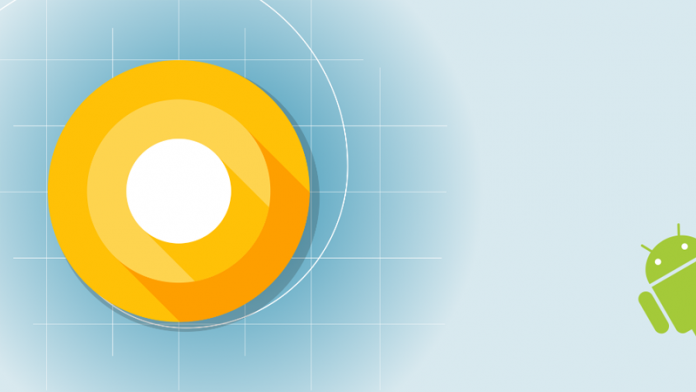20 nuevas características o cambios que llegan con Android O
Google acaba de lanzar la versión preliminar para desarrolladores de Android O. Esta nueva versión cuenta con un montón de cambios en la tienda, mejoras bajo el capó y muchas cosas nuevas que desearás probar cuanto antes.
Todavía no estamos seguros sobre el número de la versión o el nombre oficial, pero “Android 8.0 Oreo” es la apuesta ganadora por el momento. Pero mientras esperamos a que Google confirme estos datos y libere esta versión para el público, vamos a echar un vistazo a las nuevas funcionalidades de Android O.
1 MENÚ AJUSTES REDISEÑADO
El cambio visual más obvio es un menú de Ajustes rediseñado, que cuenta con un sutil texto gris oscuro sobre un fondo totalmente blanco. Extrañamente, el menú de navegación introducido en la versión anterior de Android ha desaparecido, pero todos los diferentes menús se han reorganizado para hacer la opción de Ajustes lo más simple y directa posible.
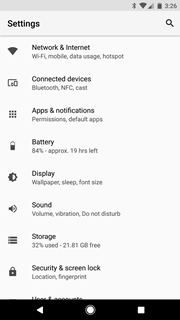
2 ADMINISTRADOR DE ARCHIVOS RENOVADO
El administrador de archivos integrado en Android no es el mejor del mercado, pero es bueno tener una manera de navegar por los archivos sin tener que descargar una aplicación adicional. En Android O ha tenido un pequeño cambio de imagen. Todavía no ha alcanzado el nivel de aplicaciones como Solid Explorer o FX File Manager pero por lo menos te deja ver, eliminar o abrir archivos.
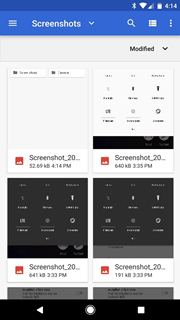
3 RESTRICCIONES DE FONDO PARA AHORRAR BATERÍA
Lo creas o no, Android O finalmente podría acabar con la descarga de batería en el modo en espera. El modo Doze ayudó un poco en ese sentido cuando se presentó en Android 6, y en Android 7 cuando se introdujeron algunas mejoras. Pero ahora, Google va a controlar mucho las acciones en segundo plano.
Los límites de ejecución en segundo plano en Android O se asegurará de que las aplicaciones no se ejecuten como servicios en segundo plano y mantendrá los servicios de escucha abiertos en todo momento. Otra novedad muy útil es que las aplicaciones sólo pueden solicitar actualizar su ubicación dos veces a la hora. Estas restricciones de ubicación se aplicarán a todas las aplicaciones, independientemente de si fueron diseñadas para Android O o para una versión anterior.
4 OCULTAR NOTIFICACIONES INDIVIDUALES
Tal vez una de nuestras características favoritas de Android O es la capacidad de ocultar las notificaciones individuales durante un cierto tiempo. Cuando te llega un mensaje, pero no tienes tiempo en ese instante para ocuparte de él, sólo tienes que deslizar el dedo hacia la derecha sobre ella y tocar sobre el icono del reloj, lo que hará que la notificación desaparezca durante 15 minutos. Una vez finalizado ese tiempo, la notificación volverá a aparecer.
5 GESTOS DEL LECTOR DE HUELLAS
Los modelos Pixel y Pixel XL de Google vienen con una característica exclusiva que permite a los usuarios ampliar su bandeja de notificaciones deslizando hacia abajo el dedo en el escáner de huellas. Esta característica ya ha sido añadida a dispositivos Nexus, pero Google está llevando los gestos en el lector a un nuevo nivel en Android O.
Los desarrolladores de aplicaciones de terceros pueden utilizar ahora un servicio de accesibilidad para controlar el escáner de huellas dactilares con movimientos verticales y horizontales. Esto significa que tus aplicaciones favoritas podrán utilizar los gestos en el lector de huellas.
6 BARRA DE NAVEGACIÓN
Android O ha ampliado las opciones disponibles en la barra de navegación, y una de sus principales mejoras para nosotros es que permite cambiar los botones de navegación de la parte inferior.
Desde los Ajustes podrás elegir la disposición de los botones que aparecen en pantalla, e incluso añadir un par de iconos adicionales entre ellos. Pero además de esto, puedes seleccionar el espacio entre los botones, desplazarlos hacia un lado o incluso agregar un botón de portapapeles.
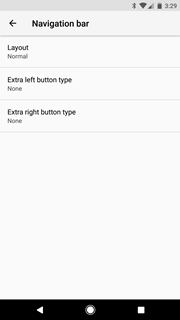
7 ACCESOS DIRECTOS PERSONALIZADOS EN PANTALLA DE BLOQUEO
Otra gran novedad es un menú de accesos directos personalizados en la pantalla de bloqueo, que hacen exactamente lo que piensas: te permiten añadir accesos directos personalizados en las esquinas inferiores de la pantalla de bloqueo. Puedes elegir cualquier aplicación instalada para ocupar uno de estos espacios, y hay varios atajos útiles para elegir, como el que abre la cámara frontal directamente.
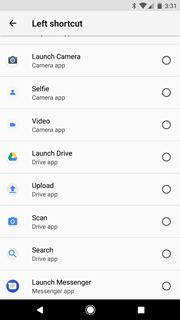
8 MODO PICTURE-IN-PICTURE
Siguiendo los pasos de la pantalla dividida de Android Nougat, Android O te permitirá ver las aplicaciones en el modo Picture-In-Picture. Este será un tipo especial de pantalla dividida que debería ser especialmente útil para ver vídeos mientras se realizan otras tareas.
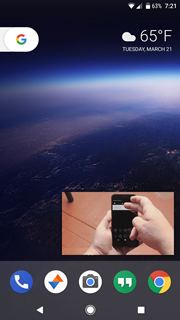
9 NUEVO MENÚ DE BATERÍA
El menú de la batería en Android O ha recibido un cambio de imagen, pero es mucho más que una actualización visual. Las opciones comunes de la batería como el brillo automático y el ahorro de energía están ahora en la parte superior del menú para facilitar el acceso, y el gráfico del uso de batería es ahora más fácil de comprender. Pero los cambios más importantes los encontramos en la parte superior de las estadísticas, donde te indica específicamente la cantidad de batería que se utilizó para escanear la red móvil y lo que lleva consumido la pantalla.
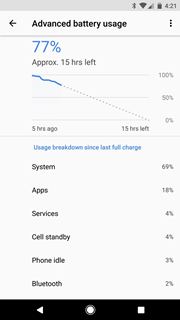
10 AUTOCOMPLETAR
Ya sabes cómo la función autocompletar de Chrome guarda información como la cuenta de correo o la contraseña para rellenar esos mismos campos de forma automática más tarde. Pues Android O cuenta con una característica similar, que te ahorrará el tener que introducir constantemente los mismos datos en tu teclado táctil.
Esta nueva función te permitirá crear y administrar tus propios datos de autocompletado, sin embargo, las aplicaciones se tendrán que actualizar para poder utilizar esta función.
11 INVERTIR TEMA
Es exactamente lo contrario al tema oscuro que todo el mundo quería. Un nuevo tema “invertido” está disponible cuando te diriges a las opciones avanzadas del menú de visualización. Despues de habilitar el tema, los menús del sistema lucirán fondos blancos y detalles oscuros. Con suerte, esto será una pequeña muestra de lo que veamos, ya que sería bueno ver unas cuantas opciones más de configuración en este apartado.
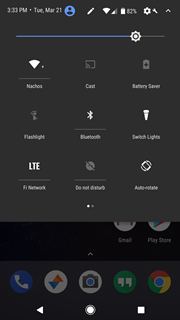
12 CANALES DE NOTIFICACIÓN
El uso de un sistema llamado canales de notificación te permite crear en las aplicaciones categorías para las distintas notificaciones que publican. Es decir, la aplicación de Gmail podría hacer categorías de notificación separadas de la cuenta de tu trabajo y de tu cuenta personal.
Una vez que la aplicación se ha actualizado para utilizar la función de canales de notificación, podrás controlar la prioridad y la visibilidad de cada tipo de notificación publicado. Continuando con el ejemplo de Gmail, puedes silenciar las notificaciones del correo del trabajo durante tus horas libres.
13 ICONOS ADAPTADOS
Con el Pixel, Google introdujo el concepto de iconos redondeados en el menú principal. Esto, combinado combinado con los iconos sin forma predeterminada de Android y el estilo de los iconos de Samsung, significa que existe cierta fragmentación en este aspecto.
Con esta nueva característica de Android O, los desarrolladores pueden crear un simple y unificado icono para su aplicación y el sistema se encargará del resto. Cuando una aplicación ofrece un icono adaptado, Android O lo recorta automáticamente y lo alinea de acuerdo con la configuración del sistema. Desde el punto de vista del usuario esto significa que una vez que las aplicaciones se hayan actualizado con iconos adaptados, todos los iconos del menú principal serán del mismo tamaño y forma.
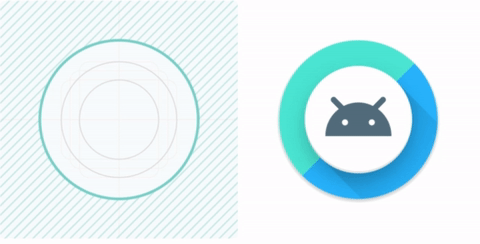
14 CODECS HI-FI BLUETOOTH
El Bluetooth siempre ha sido criticado por su menor calidad de audio en comparación con unos auriculares con cable. Afortunadamente, Google ha añadido un buen número de codecs Bluetooth de alta calidad a Android O, incluyendo LDAC de Sony, lo que debería mejorar en gran medida la calidad de audio con dispositivos Bluetooth compatibles.
15 TECLAS DE FLECHA Y BOTÓN TAB
Ahora que las aplicaciones de Android se pueden ejecutar en los Chromebooks, se ha hecho evidente que los teclados y las aplicaciones para pantalla táctil optimizada no funcionan bien juntos. Para solucionar esto, Google ha hecho Android O más fiable y predecible al permitir utilizar las teclas de las flechas y el botón Tab para navegar.
16 CAJóN DE APLICACIONES EN PIXEL LAUNCHER
El lanzador de aplicaciones Pixel Launcher ahora te permitirá deslizar hacia arriba desde casi cualquier lugar de la pantalla principal para abrir el cajón de aplicaciones. Una vez abierto el cajón de aplicaciones, te darás cuenta de los sutiles cambios en los botones de navegación de la parte inferior que ahora son negros, lo que hace que sean más fáciles de ver sobre el fondo blanco.

17 AMPLIA GAMA DE COLORES EN LAS APLICACIONES
Para la edición de fotos de estilo profesional, es de suma importancia que lo que estás viendo en la pantalla sea exactamente lo que se verá en la imagen final. El problema es que algunos de los smartphones Android actuales son compatibles con una amplia gama de colores, exceptuando las aplicaciones que no tenían esa capacidad. Ahora, Android O va a permitir a las aplicaciones utilizar perfiles de color de gama amplia tales como Adobe RGB o RGB Pro Photo en los dispositivos compatibles, lo que significa que lo que verás en la pantalla de tu editor de fotos favorito es lo que se verá en otras pantallas de alta gama.
18 WIFI AWARE
La nueva característica de Android O conocida como WiFi Aware tiene algunas funciones prometedoras. Sin necesidad de estar en la misma red WiFi, los dispositivos con la nueva versión de Android podrán detectarse el uno al otro para, a continuación, crear una red privada entre ellos con la que pueden compartir datos entre ellos.
19 INDICADOR DE PORCENTAJE DE BATERÍA
Anteriormente, podías activar el porcentaje de batería, lo que hacía que apareciera el porcentaje que restaba dentro del propio icono de la batería. Esta opción todavía está presente, pero ahora cuando la actives el porcentaje se mostrará a continuación del icono de la batería y no dentro.

20 MENÚ DE SELECCIÓN DE TEXTO
El menú de selección de texto en Android O también se ha actualizado. Ahora incluye acciones inteligentes que pueden variar en función del tipo de texto que hayas seleccionado. Selecciona una dirección URL y Android O te sugerirá abrirlo con Chrome. Selecciona un número de teléfono y te aparecerá la opción teléfono. Marca una dirección, y te sugerirá abrirla con Google Maps.

FUENTE: GADGETS HAWKS